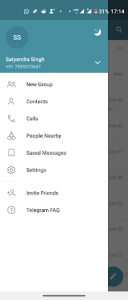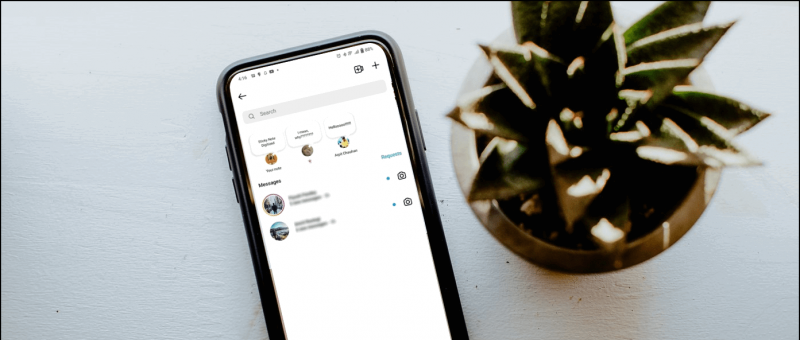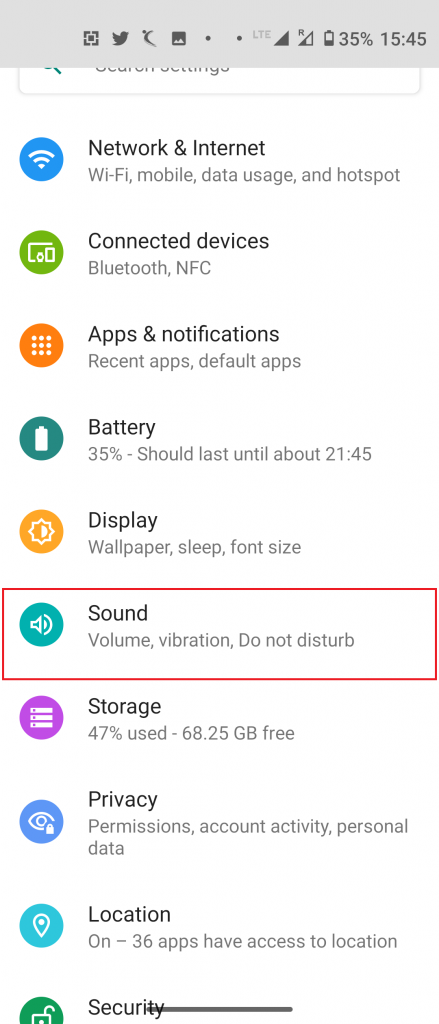WhatsApp ha recentemente introdotto le nuove funzionalità di modifica delle immagini che sembravano molto ispirate da Snapchat. Anche Instagram ha copiato la funzionalità delle storie di Snapchat e sembra che anche WhatsApp stia andando allo stesso modo. Con la funzione di videochiamata già in Beta, WhatsApp rilascerà presto una nuova funzionalità chiamata 'Stato'.
Non è la stessa funzione di stato normale che abbiamo già, ma è una funzione completamente nuova e diversa. È in qualche modo simile a ciò che offre Snapchat con le storie o le storie di Instagram che sono state introdotte fondamentalmente da Snapchat. Quindi WhatsApp sta cercando davvero di dare una dura concorrenza ad altre app di messaggistica istantanea e di social networking.
Quindi al momento questa funzione non è ancora disponibile su stabile e nemmeno su build beta, ma puoi ancora provare questa nuova funzione. Nota che devi avere un dispositivo rooted per ottenere questa funzione. Quindi ecco i passaggi.
Requisiti :
- Telefono Android con root
- WhatsApp Beta
- WA Tweaks app
Prima di procedere oltre, ti consiglio vivamente di eseguire il backup delle chat e dei dati di Whats App su Google Drive o di eseguire un backup tramite Titanio Backup app. Quindi ora segui i passaggi indicati di seguito
1. Installa il file APK WA Tweaks.
Due. Apri l'app e concedi l'accesso root se richiesto.
3. Ora, per abilitare la funzione 'Stato', attiva l'opzione ' Abilitare Nuova interfaccia utente Home 'opzione.
 Quattro. Quindi, apri il cassetto da sinistra e vai a 'Extra' . E ora tocca 'Inject WhatsApp Status Chat' opzione.
Quattro. Quindi, apri il cassetto da sinistra e vai a 'Extra' . E ora tocca 'Inject WhatsApp Status Chat' opzione.

Ora apri WhatsApp e controlla se ha funzionato o meno. Dovrebbe funzionare prima da solo, ma nel caso in cui non lo facesse, ripetere nuovamente i passaggi precedenti. Se vuoi tornare alla solita interfaccia di WhatsApp, disabilita semplicemente le opzioni in WA Tweaks.
Funzionalità di 'stato' di WhatsApp
Dopo aver ottenuto questa funzione, la prima cosa che noterai è l'aggiunta di due nuove schede. Una è la scheda Fotocamera sul lato più a sinistra e l'altra è la scheda 'Stato' al centro.

La scheda della fotocamera ti porta alla fotocamera dove puoi toccare per fare clic sulle foto o tenere premuto per registrare un video. Puoi anche aggiungere anche foto cliccate di frequente. Dopo aver fatto clic o registrato una foto o un video, ci consente di ritagliarlo, aggiungere lettere e aggiungere emoji.
Puoi creare il tuo stato direttamente accedendo alla scheda Fotocamera o toccando l'icona Stato nell'angolo in alto a destra nella scheda Stato. Puoi eseguire le operazioni di modifica di base che ottieni durante la condivisione di una foto. Presenta la stessa interfaccia utente che ottieni quando modifichi le foto su WhatsApp.

Dopo aver modificato la foto o il video che desideri condividere, puoi selezionare con chi desideri condividere il tuo stato. Puoi condividerlo come foto o video con gruppi o contatti specifici oppure selezionare Il mio stato in alto per condividerlo come stato. Hai molte opzioni per la condivisione, ad esempio puoi condividere con tutti o puoi selezionare tutto ed escludere pochi contatti con cui non vuoi condividere o puoi semplicemente condividerlo con alcuni contatti specifici.

come aggiungere più suoni di notifica su Android
Infine puoi anche controllare il tuo stato accedendo alla scheda Stato. Ti mostrerà anche il numero di persone che hanno visto il tuo stato. Questa funzione è molto simile alle storie di Instagram.

Poiché questa funzione non è ancora disponibile, non possiamo dire molto di questa funzione, ma sembra piuttosto buona al momento. Poche cose potrebbero essere cambiate nella versione ufficiale e ci aspettiamo che arrivi presto anche per la build beta di WhatsApp. Ma è una funzionalità piuttosto buona di WhatsApp e le persone adoreranno sicuramente questa funzione.
Commenti di Facebook